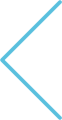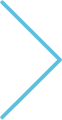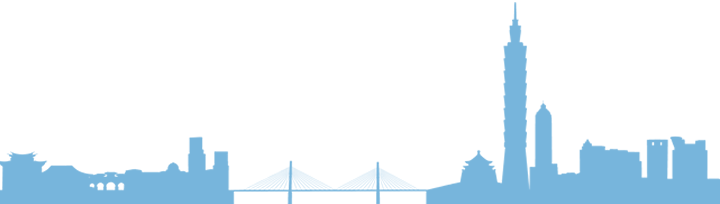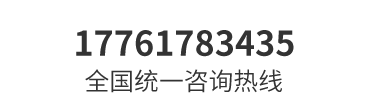-
南京了解AutoCAD如何用快速选择 Date: 2017-05-23 14:59
今天带着大家了解AutoCAD如何用快速选择,不知道是什么,跟着小编的思路,一起学起来。
一、问题:
大家在画图过程中,应该会遇到一些需要大批量修改的方案图,有时是整个图层的标注都需要修改。如果是一次次框选再删除,有时可能会选中不需要删除的对象,需要重新选择,难免会有些浪费时间。
二、解决办法:
下面小编介绍两个命令给大家,轻松搞定这一类问题。
Q:创建按对象类型和特性过滤的选择集。简写命令QSE。
SIMILAR:查找当前图形中与选定对象特性匹配的所有对象,然后将它们添加到选择集中。
先介绍第一个命令Q的使用方法。
方法一:直接输入命令QSE;
方法二:通过面板点击;
方法三,右键选择。
进入之后,会出现“快速选择”对话框
在对话框里,可以选择整张图作为筛选范围,也可以点击旁边的拾取框来选择图纸的局部。特性那里就根据自己想要选择内容来定。比如,尺寸标注发生改变,该标注图层是独立的图层,那特性栏就选择图层,值栏选择标注图层,最后点击“确定”,就能看到图纸上的尺寸标注都被选中了,再按下键盘上的“”键,确认删除即可。
“快速选择”对话框的功能可不止如此。运算符栏可以选
择等于、不等于、全部选择,顾名思义就是不仅可以正向选择,还可以反向选择、全部选择。如何应用栏有排除选项,可以和运算符栏一起搭配使用。在附加到当前选择集上打勾,还能有意外收获,你可以选择多个你想要选中的图层哦。
下面介绍第二个命令SIMILAR的使用方法。先选择想要被选中的其中一个对象,然后输入SIMILAR命令或者右键选择。具体操作如下图。
那么有类似属性的物体就都会被选上。了解AutoCAD如何用快速选择结束了,还没有学过瘾,继续关注哦,更多精彩教程就在这里。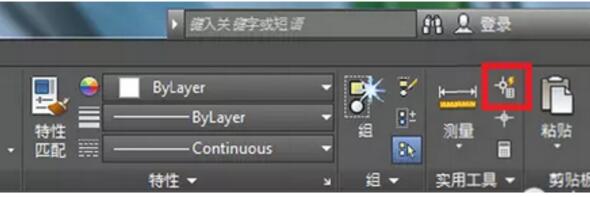
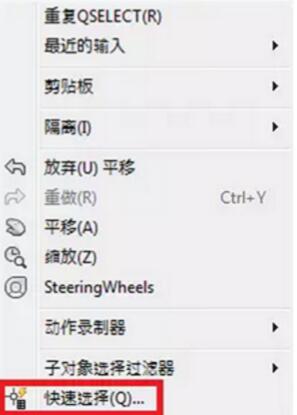
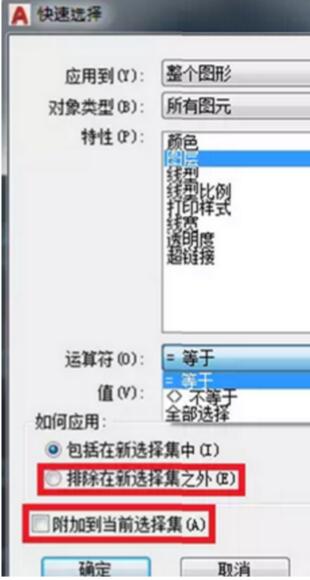

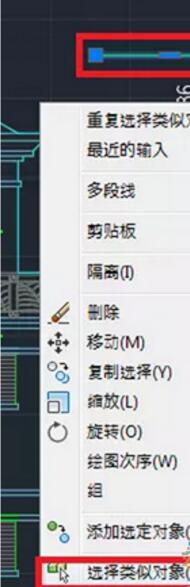

文鼎教育集团职业技能培训中心是国内最早从事CAD、CAE、CAM的培训机构,提供机械设计、工业设计、模具设计、钣金设计、曲面设计、非标设计、工业自动化、PLC编程、等与制造业相关的培训课程。常规软件培训:PROE/CREO、UG、CATIA、SOLIDWORKS等。文鼎教育集团根据企业用工需求,与上海、苏州、无锡、常州、南京、扬州、杭州等地600多家企业客户建立长期校企人才培养及输出机制,多年来已经培养各类人才60800名,供职于江浙沪一带大型公司、中小型企业单位。
【开设班次】
白天班(9:00-11.3014:00-16:30)可自选时间段搭配
晚上班(18:30-21:00)
周末班(9:00-11:3014:00-16:30)
【开课时间】
每期4--6人小班上课,保证教学质量,全年招生,随时报名,统一安排课程。
【证书颁发】
《原厂认证》《3D中心办认证》《南京CAD中心认证》全国通用,就业有效。
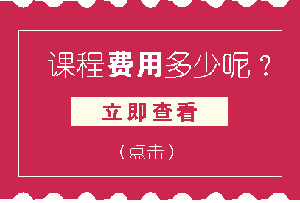
新街口校区
新街口商茂世纪广场16楼B2 座(地铁一号线新街口站13号出口)
江宁校区
胜太路同曦鸣城商务楼A8栋410 (地铁一号线胜太路同曦鸣城商务楼A8栋410)